Funktionsweise der Versionsverwaltung in Listen und Bibliotheken
Wenn die Versionsverwaltung in einer Liste oder Bibliothek aktiviert ist, können Sie Elemente in einer Liste und Dateien in einer Bibliothek speichern, nachverfolgen und wiederherstellen, wenn sie sich ändern. Die Versionsverwaltung in Kombination mit anderen Einstellungen, z. B. "Auschecken", ermöglicht Ihnen die Kontrolle über die auf Ihrer Website veröffentlichten Inhalte. Sie können die Versionsverwaltung auch verwenden, um eine alte Version einer Liste oder Bibliothek anzuzeigen oder wiederherzustellen.
Übersicht über die Versionsverwaltung
Jeder Benutzer, der zum Verwalten von Listen berechtigt ist, kann die Versionsverwaltung für eine Liste oder Bibliothek aktivieren oder deaktivieren. Die Versionsverwaltung ist für Listenelemente in allen Standardlistentypen verfügbar. Hierzu gehören Kalender, Problemverfolgungslisten und benutzerdefinierte Listen ebenso wie alle Dateitypen, die in Bibliotheken gespeichert werden können, wie Webpartseiten. Weitere Informationen zum Einrichten oder Verwenden der Versionsverwaltung finden Sie unter Aktivieren und Konfigurieren der Versionsverwaltung für eine Liste oder Bibliothek.
Hinweis: Wenn Sie ein Microsoft 365 Kunde sind, ist die Versionsverwaltung jetzt standardmäßig aktiviert, wenn Sie eine neue Bibliothek oder Liste erstellen, und die letzten 500 Versionen eines Dokuments werden automatisch gespeichert. Dies hilft Ihnen dabei, den Verlust wichtiger Dokumente oder Daten zu verhindern. Wenn Sie auf Ihrer Website oder auf Ihrer Teamwebsite über vorhandene Bibliotheken oder Listen verfügen, für die die Versionsverwaltung nicht aktiviert ist, können Sie die Versionsverwaltung für diese jederzeit aktivieren.
Die Versionsverwaltung kann für Folgendes verwendet werden:
-
Nachverfolgen des Versionsverlaufs Wenn die Versionsverwaltung aktiviert ist, können Sie sehen, wann ein Element oder eine Datei geändert wurde und von wem die Änderung vorgenommen wurde. Zudem erkennen Sie, wenn Eigenschaften (Informationen zu der Datei) geändert wurden. Wenn z. B. das Fälligkeitsdatum für ein Listenelement geändert wird, wird dies im Versionsverlauf angezeigt. Sie können auch die Kommentare anzeigen, die beim Einchecken von Dateien in Bibliotheken eingefügt wurden.
-
Wiederherstellen einer vorherigen Version Wenn Sie in einer aktuellen Version einen Fehler gemacht haben, wenn die aktuelle Version defekt ist oder wenn Sie die vorherige Version einfach besser finden, können Sie die aktuelle Version durch eine vorherige Version ersetzen. Die wiederhergestellte Version wird dann zur neuen aktuellen Version.
-
Anzeigen einer vorherigen Version Sie können eine vorherige Version anzeigen, ohne die aktuelle Version zu überschreiben. Wenn Sie den Versionsverlauf in einem Microsoft Office-Dokument wie einer Word- oder Excel-Datei anzeigen, können Sie die beiden Versionen vergleichen, um die Unterschiede zu ermitteln.
Wenn die Versionen für Ihre Liste oder Bibliothek beschränkt sind, achten Sie darauf, dass den Mitwirkenden bewusst ist, dass frühere Versionen nach dem Erreichen des Versionsgrenzwerts gelöscht werden.
Wenn die Versionsverwaltung aktiviert ist, werden in den folgenden Situationen Versionen erstellt:
-
Wenn ein Listenelement oder eine Datei zum ersten Mal erstellt oder eine Datei hochgeladen wird.
Hinweis: Wenn das Auschecken von Dateien obligatorisch ist, müssen Sie die Datei einchecken, um die erste Version zu erstellen.
-
Wenn eine Datei hochgeladen wird, die denselben Namen wie eine vorhandene Datei hat.
-
Wenn die Eigenschaften eines Listenelements oder einer Datei geändert werden.
-
Wenn ein Office-Dokument geöffnet und gespeichert wird. Nachdem ein Dokument erneut geöffnet wurde, wird nach dem Speichern einer Bearbeitung eine neue Version erstellt.
-
In regelmäßigen Abständen beim Bearbeiten und Speichern von Office-Dokumenten. Nicht alle Bearbeitungen und Speicherungen erstellen neue Versionen. Beim häufigen Speichern von Bearbeitungen erfasst beispielsweise jede neue Version einen Zeitpunkt und nicht jede einzelne Bearbeitung. Dies ist üblich, wenn die automatische Speicherung aktiviert ist.
-
Während der gemeinsamen Dokumenterstellung, wenn ein anderer Benutzer mit der Arbeit am gleichen Dokument beginnt oder ein Benutzer auf "Speichern" klickt, um Änderungen in die Bibliothek hochzuladen.
Es kann jederzeit bis zu drei aktuelle Versionen einer Datei geben: die ausgecheckte Version, die letzte Neben- oder Entwurfsversion und die zuletzt veröffentlichte oder Hauptversion. Alle anderen Versionen werden als historische Versionen betrachtet. Einige aktuelle Versionen können nur von Benutzern mit den geeigneten Berechtigungen angezeigt werden.
In der Regel stellt eine Hauptversion einen Meilenstein dar, wie etwa eine zur Überprüfung oder Veröffentlichung eingereichte Datei, während eine Nebenversion eine fortschreitende Arbeit darstellt, die nicht dazu bestimmt ist, von allen Teilnehmern der Website gelesen zu werden. Abhängig von der Arbeitsweise Ihres Teams wird es vielleicht tendenziell die jüngeren Nebenversionen eher benötigen, wie etwa eine Version, die erst kürzlich bearbeitet wurde. Im Lauf der Zeit verringert sich möglicherweise die Wahrscheinlichkeit, dass eine ältere Nebenversion benötigt wird.
Einige Organisationen können Sie sowohl Haupt- als auch Nebenversionen von Dateien in Ihren Bibliotheken nachverfolgen. Andere verfolgen nur die Hauptversionen nach. Hauptversionen werden durch ganze Zahlen identifiziert, z. B. 5.0; Nebenversionen werden durch Dezimalzahlen identifiziert, z. B. 5.1.
In den meisten Unternehmen werden Nebenversionen für Dateien verwendet, die gerade erstellt oder bearbeitet werden, und Hauptversionen, wenn bestimmte Ziele erreicht wurden oder wenn die Dateien bereit für die Überprüfung durch eine größere Leserschaft sind. In vielen Unternehmen ist die Entwurfssicherheit so eingestellt, dass die Datei nur vom Besitzer und von Personen angezeigt werden kann, die berechtigt sind, Dateien zu genehmigen. Dies bedeutet, dass Nebenversionen erst dann für jedermann zugänglich sind, wenn die Hauptversion veröffentlicht wurde.
Listen nur Hauptversionen unterstützen. Jede Version eines Listenelements wird mit einer ganzen Zahl nummeriert. Wenn die Elemente einer Liste in Ihrem Unternehmen genehmigt werden müssen, verbleiben die Elemente im Status Ausstehend, bis sie von einer Person mit der entsprechenden Berechtigung genehmigt wurden. Im Status Ausstehend werden sie mit Dezimalzahlen nummeriert und als Entwurf gekennzeichnet.
Die maximale Anzahl von Nebenversionen beträgt 511, und die Anzahl der Hauptversionen kann angepasst werden. Informationen zum Festlegen der Anzahl von Hauptversionen finden Sie im Abschnitt Steuern, wie viele Versionen gespeichert werden.
Wenn Sie eine Online-App oder die neueste Desktopversion verwenden und versuchen, eine andere Nebenversion zu speichern, die über den maximalen Betrag hinausgeht, überschreiben Sie die neueste Nebenversion. Wenn Sie einen alten Client verwenden, können Sie überhaupt keine Änderungen speichern oder hochladen. Sie müssen die nächste Hauptversion veröffentlichen, um ein Überschreiben zu vermeiden oder änderungen weiterhin hochzuladen. Anschließend können Sie bis zur maximalen Anzahl von Nebenversionen für diese Hauptversion erneut veröffentlichen. Informationen zum Veröffentlichen neuer Versionen finden Sie unter Veröffentlichen oder Aufheben der Veröffentlichung einer Dateiversion.
Hinweis: Wenn Sie Nebenversionen überschreiben oder nicht speichern, gibt es praktisch keine Versionsverwaltung für Ihre Datei. Da aktualisierte Anwendungen die neueste Version überschreiben und alte Clients überhaupt nichts speichern, wird ihr Dokumentverlauf nicht mehr nachverfolgt, sobald sie die Nebenversionsbeschränkung erreicht haben.
Weitere Informationen zum Aktivieren und Einrichten der Versionsverwaltung, einschließlich Haupt- und Nebenversionen, finden Sie unter Aktivieren und Konfigurieren der Versionsverwaltung für eine Liste oder Bibliothek.
Versionsnummern werden automatisch hinzugefügt, wenn Sie eine neue Version erstellen. In einer Liste oder Bibliothek, für die die Hauptversionsverwaltung aktiviert ist, weisen die Versionen ganze Zahlen auf, z. B. 1.0, 2.0, 3.0 usw. In Bibliotheken kann Ihr Administrator die Versionsverwaltung sowohl für Haupt- als auch für Nebenversionen aktivieren. Wenn Nebenversionen nachverfolgt werden, weisen sie Dezimalzahlen wie 1.1, 1.2, 1.3 usw. auf. Wenn eine dieser Versionen als Hauptversion veröffentlicht wird, wird die Nummer 2.0. Nachfolgende Nebenversionen sind nummeriert 2.1, 2.2, 2.3 usw.
Wenn Sie einen Auscheckvorgang verwerfen, wird die Versionsnummer nicht geändert. Wenn die letzte Versionsnummer 3.0 lautete, lautet sie auch nach dem Verwerfen des Auscheckvorgangs weiterhin 3.0.
Wenn Sie eine Version löschen, wird diese Version einschließlich der Versionsnummer in den Papierkorb verschoben. Im Versionsverlauf werden nun die verbleibenden Versionsnummern angezeigt. Die anderen Versionsnummern werden nicht geändert. Wenn Sie z. B. bei einem Dokument mit den Nebenversionen 4.1 und 4.2 beschließen, Version 4.1 zu löschen, werden anschließend im Versionsverlauf nur die Versionen 4.0 und 4.2 angezeigt. Dies ist in der folgenden Abbildung dargestellt.
Weitere Informationen zum Aktivieren und Einrichten der Versionsverwaltung, einschließlich Haupt- und Nebenversionen, finden Sie unter Aktivieren und Konfigurieren der Versionsverwaltung für eine Liste oder Bibliothek.
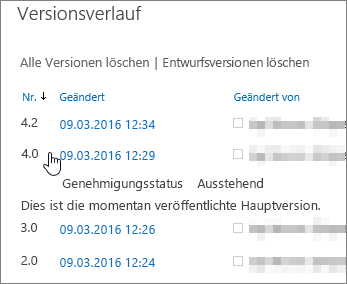
Sie können konfigurieren, wer Entwürfe von Listenelementen und Dateien anzeigen kann. Entwürfe werden in zwei Situationen erstellt:
-
Beim Erstellen oder Aktualisieren einer Nebenversion einer Datei in einer Bibliothek, die Haupt- und Nebenversionen nachverfolgt.
-
Beim Erstellen oder Aktualisieren eines Listenelements oder einer Datei, das bzw. die noch nicht genehmigt ist, in einer Liste oder Bibliothek, für die Inhaltsgenehmigung erforderlich ist.
Wenn Sie Haupt- und Nebenversionen erfassen, können Sie angeben, ob Personen über die Berechtigung zum Bearbeiten von Dateien verfügen müssen, damit sie eine Nebenversion anzeigen und lesen können. Wenn diese Einstellung angewendet wird, können Personen, die die Berechtigung zum Bearbeiten der Datei besitzen, die Datei bearbeiten, aber die Personen, die nur die Berechtigung zum Anzeigen der Datei besitzen, können die Nebenversion nicht sehen. Beispielsweise wenn Sie nicht möchten, dass jeder, der Zugriff auf Ihre Bibliothek hat, Kommentare oder Überarbeitungen sehen kann, während eine Datei bearbeitet wird. Wenn Neben- und Hauptversionen erfasst werden und noch niemand eine Hauptversion veröffentlicht hat, ist die Datei für Personen, die keine Berechtigung zum Anzeigen von Entwurfselementen besitzen, nicht sichtbar.
Wenn die Inhaltsgenehmigung erforderlich ist, können Sie angeben, ob Dateien, für die die Genehmigung aussteht, von Personen mit Leseberechtigung, von Personen mit Bearbeitungsberechtigung oder nur vom Autor und Personen mit Berechtigung zum Genehmigen von Elementen angezeigt werden können. Wenn sowohl Haupt- als auch Nebenversionen erfasst werden, muss der Autor zuerst eine Hauptversion veröffentlichen, damit die Datei zur Genehmigung gesendet werden kann. Wenn die Inhaltsgenehmigung erforderlich ist, können Personen, die über die Berechtigung zum Lesen von Inhalten, aber nicht über die Berechtigung zum Anzeigen von Entwurfselementen verfügen, die letzte genehmigte oder die letzte Hauptversion der Datei sehen.
Unabhängig davon, ob Personen über die Berechtigung zum Bearbeiten einer Datei verfügen oder nicht, erhalten Personen keine Ergebnisse, wenn sie nach einer Datei in der Nebenversion suchen.
In manchen Unternehmen ist eine unbegrenzte Anzahl von Dateiversionen zulässig, während in anderen Einschränkungen gelten. So ist es möglich, dass Sie nach dem Einchecken der neuesten Version einer Datei feststellen, dass eine alte Version fehlt. Wenn Ihre neueste Version 101.0 ist und Sie feststellen, dass es keine Version 1.0 mehr gibt, bedeutet dies, dass der Administrator die Bibliothek so konfiguriert hat, dass nur 100 Hauptversionen einer Datei zulässig sind. Durch das Hinzufügen der 101. Version wird die erste Version gelöscht. Es verbleiben nur die Versionen 2.0 bis 101.0. Wenn eine 102. Version hinzugefügt wird, bleiben nur die Versionen 3.0 bis 102.0 übrig.
Der Administrator kann auch beschließen, nur für eine bestimmte Anzahl der neuesten Versionen Nebenversionen zuzulassen. Wenn z. B. 100 Hauptversionen zulässig sind, kann sich der Administrator entscheiden, Nebenentwürfe nur für die neuesten fünf Hauptversionen beizubehalten. Die maximale Anzahl von Nebenversionen zwischen Hauptversionen beträgt 511. Weitere Informationen zur Veröffentlichung von Haupt- und Nebenversionen und was geschieht, wenn Sie mehr als die maximal zulässigen Nebenversionen haben, finden Sie im Abschnitt Haupt- und Nebenversionen. Informationen zum Veröffentlichen neuer Versionen finden Sie unter Veröffentlichen oder Aufheben der Veröffentlichung einer Dateiversion.
In einer Bibliothek, die die Anzahl der Hauptversionen beschränkt, für die Nebenversionen beibehalten werden, werden die Nebenversionen für die vorherigen Hauptversionen gelöscht, wenn das Versionslimit erreicht ist. Wenn Sie z. B. nur Entwürfe für 100 Hauptversionen beibehalten und Ihr Team 105 Hauptversionen erstellt, werden nur die Hauptversionen für die frühesten Versionen beibehalten. Die Nebenversionen, die den fünf frühesten Hauptversionen zugeordnet sind , z. B. 1.2 oder 2.3, werden gelöscht, aber die Hauptversionen – 1, 2 usw. – werden beibehalten, es sei denn, Ihre Bibliothek schränkt auch Hauptversionen ein.
Das Einschränken der Anzahl von Versionen ist im Allgemeinen eine bewährte Methode. Dies bedeutet, dass Sie Speicherplatz auf dem Server sparen und die Unübersichtlichkeit für Benutzer reduzieren können. Wenn Ihr organization jedoch aus rechtlichen oder anderen Gründen alle Versionen speichern muss, wenden Sie keine Grenzwerte an.
Weitere Informationen zum Aktivieren und Einrichten der Versionsverwaltung, einschließlich der Grenzwerte, finden Sie unter Aktivieren und Konfigurieren der Versionsverwaltung für eine Liste oder Bibliothek.
Hinweise: Sowohl SharePoint in Microsoft 365 als auch SharePoint Server für Bibliothekseinstellungen und Listeneinstellungen lassen bis zu 511 Nebenversionen pro Hauptversion zu. Diese Zahl kann nicht geändert werden.
-
Bibliotheken
-
Für die Versionsverwaltung SharePoint in Microsoft 365 ist eine Versionsverwaltung für Bibliotheken erforderlich. SharePoint Server können Sie keine Versionsverwaltung als Option auswählen.
-
Hauptversionen SharePoint in Microsoft 365 Bibliothekseinstellungen ermöglichen einen Bereich von 100-50000 Hauptversionen mit Ausnahme von Bibliotheken auf Kommunikationswebsites; SharePoint Server Bibliothekseinstellungen ermöglicht einen Bereich von 1-50000 Hauptversionen. PowerShell- oder Entwickler-APIs ermöglichen einen Bereich von 1 bis 50.000 Hauptversionen. Hinweis: Es wird empfohlen, mindestens 100 Versionen beizubehalten, um den Schutz vor der Wiederherstellung der Version aufrechtzuerhalten.
-
Nebenversionen Sowohl SharePoint in Microsoft 365 als auch SharePoint Server Bibliothekseinstellungen ermöglichen eine Reihe von 1-50000 Hauptversionen, die über Nebenversionen verfügen dürfen.
-
-
Listen
-
Versionsverwaltung Sowohl SharePoint in Microsoft 365 als auch SharePoint Server Listeneinstellungen ermöglichen es Ihnen, die Versionsverwaltung zu deaktivieren.
-
Hauptversionen Sowohl SharePoint in Microsoft 365 als auch SharePoint Server Listeneinstellungen ermöglichen einen Bereich von 1-50000 Hauptversionen.
-
Nebenversionen Sowohl SharePoint in Microsoft 365 als auch SharePoint Server Listeneinstellungen lassen einen Bereich von 1-5.000 Hauptversionen zu, für die Nebenversionen zulässig sind.
-
-
Wenn Sie ein Microsoft 365 Kunde sind, wird die Versionsverwaltung automatisch aktiviert, wenn Sie eine Bibliothek oder Liste erstellen. Die Versionsverwaltung kann mithilfe von PowerShell- oder Entwickler-APIs deaktiviert werden. Hinweis: Das Deaktivieren der Versionsverwaltung wird nicht empfohlen, da der Schutz vor der Versionswiederherstellung deaktiviert wird.
-
Für SharePoint Server wird die Versionsverwaltung automatisch aktiviert, wenn Sie eine Bibliothek erstellen, aber nicht, wenn Sie eine Liste erstellen.
Jeder Benutzer, der zum Verwalten von Listen berechtigt ist, kann die Versionsverwaltung aktivieren oder deaktivieren. Bei vielen Websites ist das dieselbe Person, die auch die Website verwaltet, denn die Listen und Bibliotheken erben Berechtigungen von der Website. Neben dem Aktivieren der Versionsverwaltung muss der Websitebesitzer (oder eine andere Person, die die Liste oder Bibliothek verwaltet) festlegen, ob Inhalte genehmigt werden sollen, wer Elemente im Entwurfszustand anzeigen können soll und ob Auschecken erforderlich sein soll. Jede dieser Entscheidungen hat Auswirkungen auf die Funktionsweise der Versionsverwaltung. Wenn die Person, die eine Bibliothek verwaltet, beispielsweise entscheidet, dass Auschecken erforderlich sein soll, werden erst dann Versionsnummern erstellt, wenn die Datei eingecheckt wird. Wenn Inhalte genehmigt werden müssen, werden Hauptversionsnummern erst zugewiesen, wenn die Dateien von einer Person mit der entsprechenden Berechtigung genehmigt wurden.
Wichtig: Wenn die Personen, die mit Ihrer Bibliothek arbeiten, planen, Dokumente gemeinsam zu erstellen, dürfen Sie die Bibliothek nicht so konfigurieren, dass ein Auschecken erforderlich ist. Dokumente können nicht gemeinsam bearbeitet werden, wenn sie ausgecheckt werden müssen.
Informationen zum Aktivieren der Versionsverwaltung für eine Liste oder Bibliothek finden Sie unter Aktivieren und Konfigurieren der Versionsverwaltung für eine Liste oder Bibliothek.
Wenn in der Bibliothek die Versionsverwaltung aktiviert wird, entscheidet der Benutzer, der diese einrichtet, ob sowohl Haupt- als auch Nebenversionen nachverfolgt werden sollen und welche Benutzer die Nebenversionen anzeigen können. In den meisten Fällen, in denen die Inhaltsgenehmigung erforderlich ist, können nur der Besitzer der Datei und Benutzer, die über die Berechtigung zum Genehmigen von Elementen verfügen, die Nebenversionen anzeigen. Es gibt auch Fälle, in denen alle Benutzer, die Dateien in der Bibliothek bearbeiten können, und alle Benutzer mit Leseberechtigung für die Bibliothek alle Versionen anzeigen können. Nachdem eine Version genehmigt worden ist, kann jeder Benutzer mit Leseberechtigung für die Liste oder Bibliothek die Version anzeigen.
Bei Listen werden zwar keine Haupt- und Nebenversionen nachverfolgt, jedoch gilt jedes Element mit dem Status Ausstehend als Entwurf. In den meisten Fällen können nur der Ersteller des Elements und Benutzer mit den Berechtigungen Vollzugriff oder Entwerfen Entwürfe anzeigen. Für diese Benutzer wird ein Entwurf mit dem Status Ausstehend angezeigt, andere Benutzer sehen hingegen nur die neueste Version mit dem Status Genehmigt im Versionsverlauf. Wenn die Datei abgelehnt wird, verbleibt sie im Status Ausstehend, bis sie von einem Benutzer mit den erforderlichen Berechtigungen gelöscht wird.
Standardmäßig ist ein ausstehendes Element oder eine Datei nur für ihren Ersteller und für die Personen mit der Berechtigung zum Verwalten von Listen sichtbar, Sie können aber angeben, ob andere Gruppen von Benutzern imstande sein sollen, das Element oder die Datei anzuzeigen. Wenn Ihre Bibliothek für die Nachverfolgung von Haupt- und Nebenversionen eingerichtet ist, muss die Person, die die Datei bearbeitet, zuerst eine Hauptversion der Datei veröffentlichen.
Weitere Informationen zum Einrichten der Genehmigung für Dokumente finden Sie unter Anfordern der Genehmigung von Elementen in einer Websiteliste oder Bibliothek.
Hinweis: In manchen Fällen ist in Listen und Bibliotheken die Entwurfssicherheit so konfiguriert, dass alle Websitebenutzer Versionen sowohl mit dem Status Ausstehend als auch mit dem Status Genehmigtanzeigen können.
Wenn Sie aus einer Bibliothek mit aktivierter Versionsverwaltung eine Datei auschecken, wird beim Einchecken jeweils eine neue Version erstellt. Und wenn Haupt- und Nebenversionen aktiviert sind, können Sie beim Einchecken den Typ der Version angeben, die Sie einchecken möchten. In Bibliotheken, in denen das Auschecken erforderlich ist, werden nur beim Einchecken Versionen erstellt.
In Bibliotheken, in denen kein Auschecken erforderlich ist, wird eine neue Version erstellt, wenn Sie eine Datei nach dem Öffnen zum ersten Mal speichern. Bei jedem nachfolgenden Speichern wird dann die beim ersten Speichern erstellte Version überschrieben. Wenn Sie die Anwendung schließen und dann das Dokument erneut öffnen, wird beim ersten Speichern erneut eine Version erstellt. Dies führt dazu, dass die Zahl der Versionen u. U. sehr rasch zunimmt.
Weitere Informationen zum Ein- und Auschecken finden Sie unter Aus- und Einchecken von Dateien und Verwerfen von Änderungen an Dateien in einer Bibliothek.
Wichtig: Wenn Sie ein Dokument gemeinsam mit anderen erstellen, checken Sie dieses nicht aus, es sei denn, es gibt einen guten Grund, die Bearbeitung des Dokuments durch andere Benutzer zu unterbinden.
Wenn Sie das Feature In Explorer anzeigen für die Arbeit mit Dateien verwenden, ist es wichtig zu beachten, dass es einen geringfügigen Unterschied im Verhalten im Vergleich zur Arbeit mit dem Browser gibt.
Im Feature In Explorer anzeigen wird das Umbenennen einer Datei nicht als Änderung angesehen, die die Erstellung einer neuen Version auslöst. Wenn Sie also den Namen der Datei über das Feature In Explorer anzeigen ändern, erstellt SharePoint keine neue Version der Datei, sondern benennt die Datei um.
Wenn Sie jedoch den Browser (oder den OneDrive-Synchronisierungsclient) verwenden, führt das Umbenennen einer Datei zur Erstellung einer neuen Version.
Das Vorschreiben des Auscheckens kann Ihr Team bei der optimalen Nutzung der Versionsverwaltung unterstützen, da die Personen hier spezifisch festlegen, wann eine Version erstellt werden soll. Eine Version wird nur erstellt, wenn jemand eine Datei auscheckt, sie ändert und sie dann wieder eincheckt. Wenn das Auschecken nicht vorgeschrieben ist, wird eine Version erstellt, wenn eine Person eine Datei zuerst speichert, und diese Version aktualisiert ist, wenn die Person die Datei schließt. Wenn die betreffende oder eine andere Person die Datei anschließend öffnet und erneut speichert, wird eine weitere Version erstellt. Je nach Situation ist es möglicherweise nicht erwünscht, dass mehrere Versionen erstellt werden, beispielsweise, wenn Sie eine Datei schließen müssen, um an einer Besprechung teilzunehmen, bevor Sie die beabsichtigten Änderungen an der Datei abgeschlossen haben.
Wenn Auschecken vorgeschrieben ist, können Personen keine Dateien hinzufügen, sie ändern oder ihre Eigenschaften ändern, ohne die Dateien zuerst auszuchecken. Wenn Personen Dateien einchecken, werden sie zur Eingabe eines Kommentars zu den vorgenommenen Änderungen aufgefordert, was die Aussagekraft des Versionsverlaufs steigern kann.
Hinweis: Wenn in der Bibliothek Microsoft Project-Dateien (MPP) gespeichert werden sollen, die mit Aufgabenliste auf Ihrer Website synchronisiert sind, sollte das Feld Auschecken erfordern deaktiviert sein.
Weitere Informationen zum Vorschreiben des Auscheckens finden Sie unter Einrichten einer Websitebibliothek für das Anfordern des Auscheckens von Dateien.
Listen und Bibliotheken weisen im Hinblick auf Versionsverwaltung und Auschecken Berechtigungen auf, die sich in Abhängigkeit von der Berechtigungsstufe, die auf einen Benutzer oder eine bestimmte Gruppe angewendet wird, unterscheiden. Jemand, der Berechtigungsstufen bearbeiten kann, kann diese Berechtigungen unterschiedlich konfigurieren oder eine neue Gruppe mit angepassten Berechtigungsstufen erstellen.
Diese Berechtigungen geben Ihnen Flexibilität beim Verwalten Ihrer Bibliothek. Beispielsweise können Sie einer Person die Möglichkeit geben, Versionen einer Datei zu löschen, ohne die Berechtigung zum Löschen der Datei selbst zu erteilen. Die Berechtigung Versionen löschen ist etwas anderes als die Berechtigung Elemente löschen, sodass Sie eine genau zugeschnittenes Maß an Kontrolle einrichten können.
Die folgende Tabelle zeigt die Berechtigungen für Versionsverwaltung und Auschecken und für welche Standardberechtigungsstufen sie gelten.
|
Berechtigung |
Standardberechtigungsstufe |
|---|---|
|
Versionen anzeigen |
Vollzugriff, Entwurf, Mitwirkung und Lesen |
|
Versionen löschen |
Vollzugriff, Entwurf und Mitwirkung |
|
Auschecken außer Kraft setzen |
Vollzugriff und Entwurf |
|
Elemente genehmigen |
Vollzugriff und Entwurf |
Weitere Informationen zu Berechtigungen finden Sie unter Grundlegendes zu Berechtigungsstufen.
Bitte geben Sie uns Feedback
War dieser Artikel hilfreich? Dann lassen Sie uns dies bitte am Ende der Seite wissen. Wenn er nicht hilfreich war, sagen Sie uns bitte, was unklar war oder fehlt. Bitte geben Sie Ihre Version von SharePoint, des Betriebssystems und den Browser an. Wir nutzen Ihr Feedback, um die Fakten zu überprüfen, Informationen hinzuzufügen und diesen Artikel zu aktualisieren.










